iPhoneで完全に削除された写真を復元できるおすすめアプリ10選【パソコン不要・無料あり】
iPhoneを使って写真を撮影することは簡単で便利ですが、誤操作によって写真が削除されてしまうと、大切な思い出を失う可能性があります。しかし、iPhoneから完全に削除された写真を実際には復元することは難しいと思われがちです。
この記事では、iPhoneから完全に削除された写真を復元できる方法、おすすめ写真復元アプリ、注意点などを徹底解説します。
目次
- Part1:iPhoneから完全削除した写真を復元する方法【アプリ不要】
- Part2:完全削除iPhone写真を復元できるソフトおすすめ5選|無料【パソコン必要】
- 1.Tenorshare UltData--iPhone写真復元ソフト
- 2.Stellar Data Recovery for iPhone
- 3.EaseUS MobiSaver Free【1ファイル無料】
- 4.Stellar Data Recovery for iPhone
- 5.Stellar Data Recovery for iPhone
- Part3:iPhoneから完全削除された写真の復元におすすめアプリ5選|無料【パソコンなし】
- 1.iCloud写真
- 2.Google フォト
- 3.Dr.Fone
- 4.DiskDigger Photo Recovery
- 5.Hidex
- Part4:【AIまとめ】iPhone写真復元アプリ・サービスの比較
- Part5:iPhone完全削除写真の復元に関連する質問
Part1:iPhoneから完全削除した写真を復元する方法
iPhone の写真が突然なくなってしまうと、とても焦ってしまいますよね。ですが、いきなり復元アプリや有料ソフトを入れる必要はありません。実は、iPhone には「アプリ不要」で写真を取り戻せる機能がいくつか用意されています。まずは、データを上書きしてしまう前に、これらの方法から順番に確認してみましょう。 ただし、状況によってはこれらの方法だけでは写真が見つからない場合もあります。そんなときは、次の章で紹介する“専門ツール”を使うことで、復元できる可能性がまだ残されています。
方法1:iPhoneのごみ箱から画像を復元する
iPhoneから写真が削除された場合でも、30日以内であれば「最近削除した項目」から写真を復元できますが、30日経過すると、写真データが完全に削除され、復元が難しくなります。
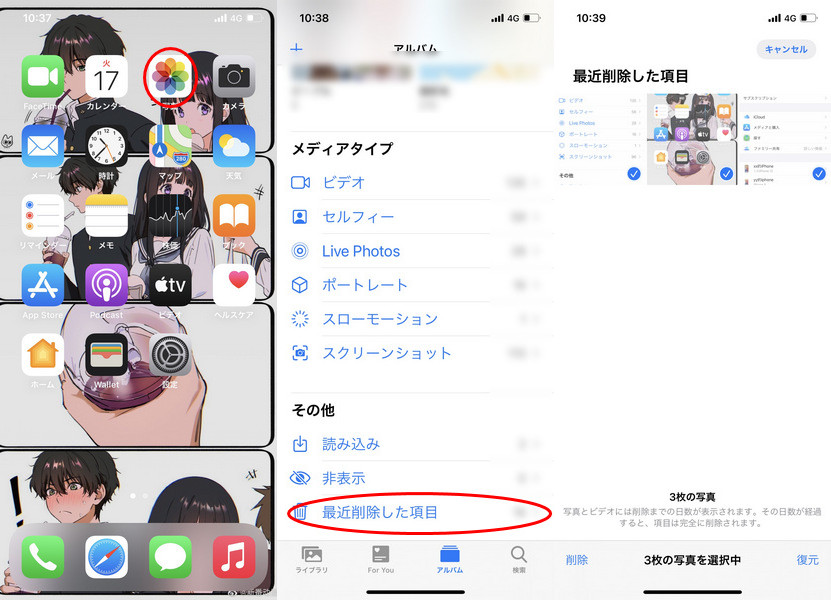
方法2:iTunesバックアップから削除した写真を復元する
パソコンを使ってiTunesのバックアップから完全削除された写真を復元することができます。
手順1: パソコンにiTunesをインストールし、iPhoneをパソコンに接続します。
手順2: iTunesでiPhoneを選択し、「バックアップを復元」を選びます。
手順3: バックアップデータを選択して、「復元」をクリックします。

方法3:iCloud過去のバックアップから写真だけを復元する
iCloudに自動保存されたバックアップから写真を復元するには、iPhoneを初期化する必要があります。
手順1: 「設定」アプリの「一般」をタップします。
手順2: 「転送またはiPhoneをリセット」を選択し、「すべてのコンテンツを設定を消去」をタップします。

手順3: 初期化が終わったら、「Appとデータ」の画面でデータを復元します。

注意:この方法はデータが失われるリスクがあるので、事前にバックアップを取ることをお勧めします。
Part2:【無料版あり】iPhoneから完全削除された写真の復元におすすめアプリ5選
「最近削除」やバックアップでも見つからない場合は、写真データが iPhone 内部から消えてしまっている可能性があります。このようなケースでは、**iPhone 本体をスキャンして、削除されたデータを復元できる“専門ソフト”**が有効です。ここでは、代表的な復元ツールを5つ紹介します。
1.Tenorshare UltData--iPhone写真復元ソフト【パソコン必要】
Tenorshareが提供するUltData iPhone写真復元は、iPhoneから直接削除された写真や動画をスキャン・復元できる強力なソフトです。特に、バックアップがない状態でもデバイスから直接復元できるのが大きな魅力です。UltData for iOSを使用することで、手軽にiPhoneから完全に削除された写真を復元することができます。この写真復元アプリは、30日以上前に削除された写真も復元できる優れた機能を持っています。
- バックアップなしでもiPhoneから直接写真復元可能
- 35種類以上のデータタイプ(写真、動画、LINE、メッセージなど)に対応
- iPhoneを初期化せずに、iCloud、iTunesバックアップから写真を選択的に復元でき
- 無料体験版で復元可能なデータをプレビュー確認可能
メリット
- スキャン・プレビュー(無料で可能)
- 成功率が安定して高い
- 操作が分かりやすい
- 選択復元で不要なデータを戻さない
デメリット
- 復元自体は有料
- iPhone専用
安全・強力・信頼できるiOSデータ復元ソフト。バックアップなしでも、iOSデバイス本体、またはiTunes・iCloudバックアップから簡単に画像や動画などのデータを復元
-
「iOSデバイスから復元」をクリックします。

-
復元したい写真を選択し、「スキャン」をクリックします。

-
「すべてのデータを表示」または「削除されたデータのみを表示」を選択し、復元したい写真を選択して、「PCに復元」をクリックします。

2.Stellar Data Recovery for iPhone
Stellar Data Recovery for iPhoneは、企業や修理店でも利用されることがある、信頼性重視の復元ソフトです。写真や動画だけでなく、メッセージ、通話履歴、メモなど幅広いデータ形式に対応しており、「iTunes バックアップが壊れてしまった」というケースでも、内容を抽出できる場合があります。 インターフェースは落ち着いたデザインで、復元ステップも大きく分けて数工程のみ。とはいえ、設定項目がやや専門的に感じるところもあり、完全な初心者よりは、ある程度ソフトに慣れているユーザー向けという印象です。
📌無料版のポイント: スキャンやプレビューは試せますが、実際にデータを保存するにはライセンスが必要。価格帯はやや高めで、長期的に何度も使う人向きです。
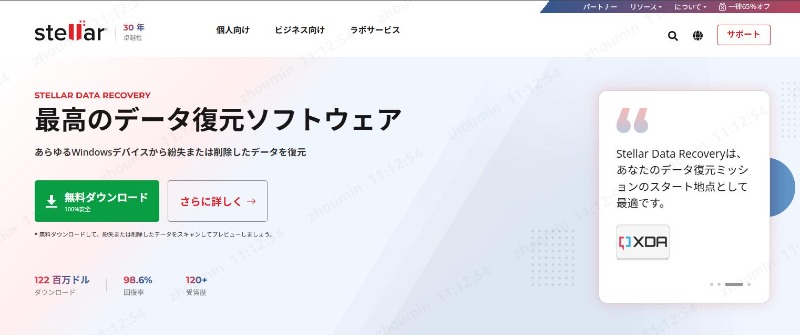
編集部レビュー(実際に使ってみた):
実機テストでは、削除から時間が経っている写真がいくつか検出され、バックアップの内容も細かく確認できました。スキャン速度は落ち着いており、処理が突然止まることもなし。 一方で、画面表示が英語ベースになる箇所があり、設定の意味が分かりづらい場面もありました。
3.EaseUS MobiSaver Free【1ファイル無料】
EaseUS MobiSaver Freeは、iPhone、iPad、iPod TouchなどのiOSデバイスから失われたデータを復元するために設計されたソフトウェアです。無料版では、復元できるデータに制限がありますが、製品版の試用や、限定的なデータ復元に利用できます(1個の写真や動画の復元が対応)。
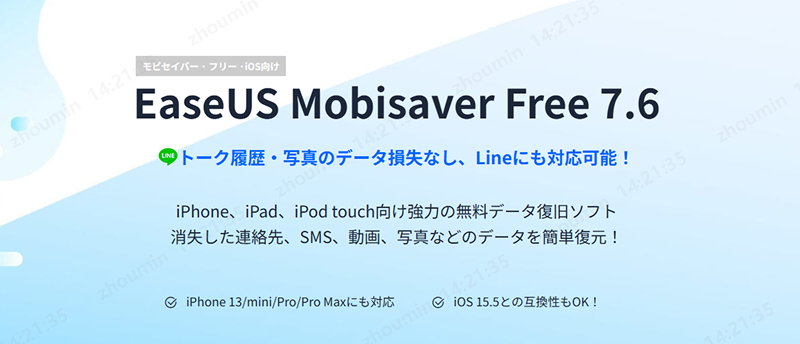
編集部レビュー(実際に使ってみた):
短時間でスキャン結果が出て、少量の写真を取り戻したい場合には十分。ただ、大量復元や複雑なケースでは物足りなさを感じました。
4.iMobie PhoneRescue
PhoneRescue はスキャン後のデータ分類が分かりやすく、目的の写真だけを絞り込んで確認しやすいのが特徴です。写真のほか、アプリ内のデータも復元できる場合があります。操作は比較的やさしいですが、スキャンに時間がかかることがあり、古いiPhoneでは処理が重く感じるケースもあります。無料体験では結果の確認まで、実際の書き出しには有料版が必要です。特定のファイルを重点的に探したい場合に向いています。

編集部レビュー(実際に使ってみた):
古い iPhone ではスキャンにやや時間がかかりましたが、見つかったデータの整理がとても見やすく、「目的の写真探し」がしやすい印象でした。ピンポイントで探したい人におすすめです。
5.Disk Drill
Disk Drill は、もともとパソコンのデータ復元で有名なツールで、iPhone にも対応しています。スキャン方法を細かく選べるため、データ構造に詳しい人には便利ですが、初心者には少しハードルが高い印象です。 無料でスキャンはできますが、実際の復元には制限があります。細かい条件で復元を試したい、技術的な操作に慣れている人に向いた選択肢です。
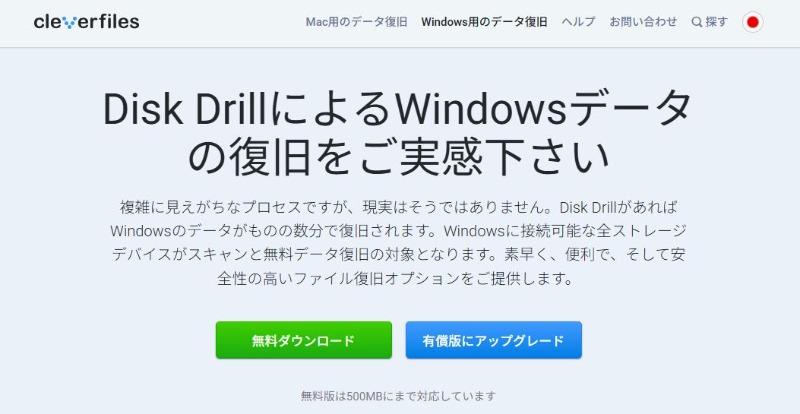
編集部レビュー(実際に使ってみた):
設定の自由度は高いですが、ある程度知識が必要。データ復旧経験があるユーザーや、細かく試したい人向けだと感じました。
Part3:iPhoneから完全削除された写真の復元におすすめアプリ5選|無料【パソコンなし】
「パソコンがない」「今すぐ復元したい」という場合、App Store には “写真復元” をうたうアプリが数多く並んでいます。ただし、編集部で実際にテストしたところ、完全に削除された写真を、iPhone だけで100%取り戻すことはほぼ不可能という結論になりました。多くのアプリは:「最近削除」を表示するだけ・端末のキャッシュを見せているだけ・実際にはクラウドの写真を再表示しているだけという仕様が多く、いわゆる“本格復元”とは異なります。その前提を踏まえて、比較的使いやすかったアプリを、体験ベースで紹介していきます。
1.iCloud写真 — まず最初に確認しておきたい公式機能
iCloud写真はアプリではありませんが、iPhoneだけでできる最も安全な方法です。同じApple IDでサインインしていれば、削除した写真が「最近削除」に最大30日間残ります。しかし、iCloudがオフだった場合は保存されていません。
編集部レビュー(実際に使ってみた):
テストでは、誤って削除した写真がすぐに復元でき、操作も数タップだけ。ただし、「完全削除後」や「保存されていなかった写真」には効果なし。 そのため、最初の確認としてはベストですが、万能ではないという印象です。
2.Google フォト
Google フォトは、過去にバックアップをオンにしていれば、クラウド上から写真を取り戻せる場合があります。iPhoneだけで確認できるため、外出先でも役立ちます。
メリット:
- 削除してもゴミ箱に60日間残る
- 複数端末で確認できる
- 容量節約にもなる
編集部レビュー(実際に使ってみた):
バックアップをオンにしていた端末では、消えたと思っていた写真が見つかりました。ただし、保存をオフにしているユーザーでは全く効果なし。「昔からGoogleフォトを使っている人なら、必ず確認すべき」という位置づけです。
3.Dr.Fone
Wondershare社の「Dr.Fone」は、長年にわたって信頼されてきたデータ復元ツール。写真やメッセージなど日常的に使うデータを重点的にカバーしています。 iTunesやiCloudからのバックアップ解析機能もあり、古いバックアップの中からも必要な写真だけを抽出できるのがポイント。モバイルアプリでは一部機能が制限されるため、しっかり復元したい場合はPC版がおすすめです。
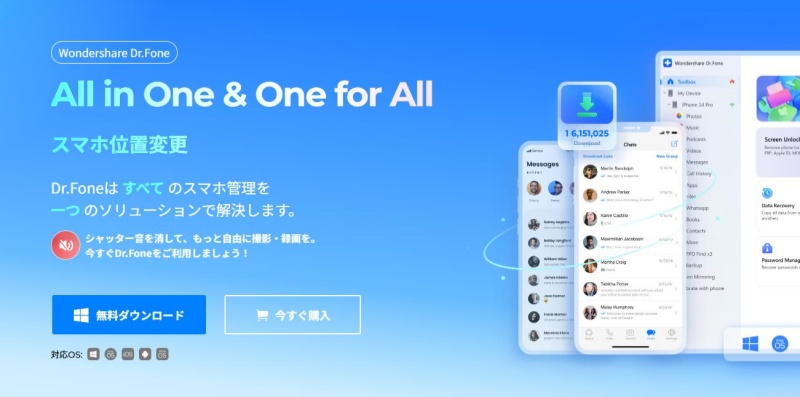
編集部レビュー(実際に使ってみた):
アプリをインストールしてスキャンしたところ、最近削除した写真は問題なく検出されました。ただし、完全に消去された写真は復元できず、またスキャンにはやや時間がかかりました。広告表示も多いため、使用感はPC版に比べるとややストレスを感じます。
4.DiskDigger Photo Recovery
DiskDiggerは、Android向けの完全無料な写真復元アプリとして有名です。ルート化していなくても使える点や、スキャン結果をそのままGoogleドライブやDropboxにアップロードできる利便性から、Androidユーザーに重宝されています。現在のところiOS版はリリースされているようで、iPhoneユーザーには直接使用できます。パソコンを持ちしていない方におすすめです。
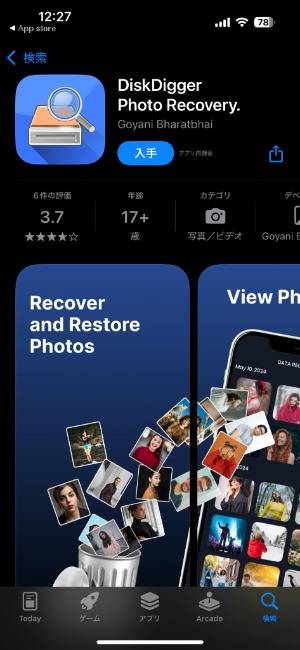
編集部レビュー(実際に使ってみた):
編集部でテストしたところ、誤って削除した直後の写真は復元できました。しかし、1週間以上経過した削除データはほぼ検出できず、限界を感じました。操作はシンプルで初心者でも迷わず使えますが、あくまで「一時的な救済」レベルです。
5.Hidex — AI機能付きの写真復元&管理アプリ
「Hidex: 削除した写真を復元する」は、iPhone単体で使える写真復元アプリとして人気のあるツールです。アプリ説明では、削除された写真をワンクリックでギャラリーに戻せることがうたわれており、さらにAIを使った写真のぼやけ補正やカラー復元、アニメーション生成機能も搭載されています。

編集部レビュー(実際に使ってみた):
編集部でテストを行ったところ、最近削除した写真やアプリ内に読み込んだ画像についてはギャラリーに戻せるケースがありました。ただし、この「復元」は アプリ内で管理されていた写真に限定される傾向があり、元々iPhoneのアルバムにだけ存在していた完全削除写真を取り戻せるという動作は確認できませんでした。また、Hidex は写真復元と併せて色補正やぼやけ補正などの「写真編集機能」も備えているため、単にデータを取り戻すだけでなく、見た目の改善や加工目的の利用にも向いています。レビュー評価はユーザーによって分かれており、AI機能の評価が高い声もある一方、実際の復元能力に疑問を呈する声も見られます(実際に「削除済の写真を復元できなかった」というレビューも存在します)。
Part4:iPhone写真復元アプリ・サービスの特徴
💡 AIで記事の要点を要約・分析:
| iCloud/iTunes | UltData for iOS | iPhoneデータ復元業者 | |
|---|---|---|---|
| 写真復元費用 | 無料 | 月間ライセンス3,278円 | 一万円以上の場合は多い |
| 修理時間 | インターネットの速度とファイルサイズに依存 | 数十分 | 3日以上 |
| メリット | 無料 | 自分で復元できる | Apple正規の修理が受けられる |
| デメリット | 事前バックアップしていない場合は無効です。 | iPhone本体の物理的な故障は直せない | お金や時間がかかる |
Part4:iPhone完全削除写真の復元に関連する質問
質問1:iPhoneから消えた写真はどうすれば復活できますか?
iPhone/iPadの写真アプリでは、削除された写真や画像は「最近削除した項目」に一時的に保存され、最近削除した項目を確認したり、iCloud/iTunesバックアップから復元したり、消えた写真を復元できます。また、バックアップがない場合でも、「UltData for iOS」などのようなデータ復元ソフトを使用することで、手軽にiPhoneから完全に削除された写真を復元することができます。
質問2:iPhone写真を復元する前に、何か準備しておくことはありますか?
iPhoneのストレージに空き容量を確保したり、パソコンに最新のiTunesまたはFinderをインストールしたり、データ復元ソフトを購入する (必要な場合)ことは必要です。
質問3:iPhone写真を復元できない場合はどうすればよいですか?
iPhone写真復元サービス・業者を利用するという方法もあります。ただし、費用がかかる場合が多いです。
まとめ
iPhoneから完全に削除された写真を復元する方法は、バックアップがあるかどうかで異なります。iCloud、iTunesなどのクラウドサービスにバックアップがない場合でも、「UltData for iOS」などの写真復元アプリを使用することで、自分で簡単に完全削除された写真を復元することができます。このアプリは無料でダウンロードできるので、ぜひ試してみてください。
- 初心者にも優しい、失われたデータを安全かつ選択的に復旧
- iCloudバックアップファイルの抽出・復旧を業界最高水準で実現
- 連絡先・写真・動画・LINEのメッセージなど、35種類以上のデータが復元・抽出
iPhoneで完全に削除された写真を復元できるおすすめアプリ10選【パソコン不要・無料あり】
最終更新日2025-12-26 / カテゴリiPhone写真


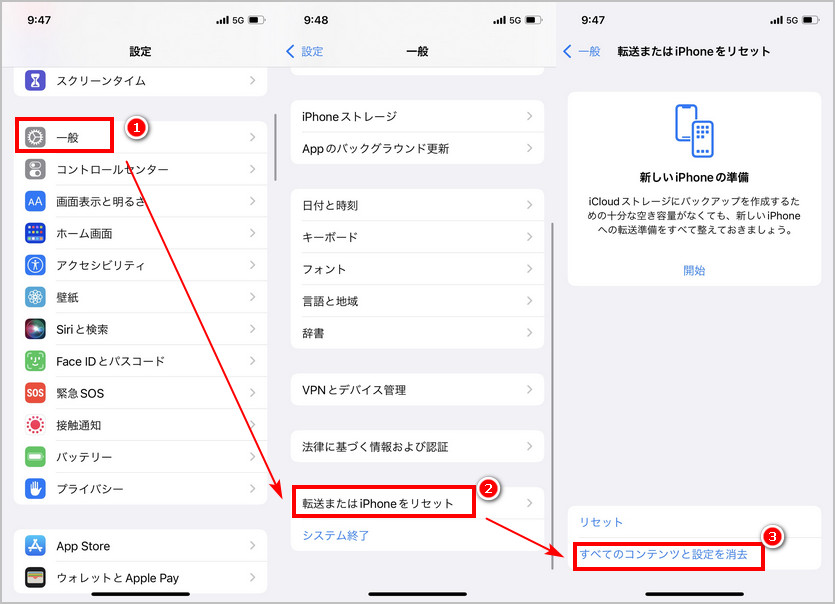




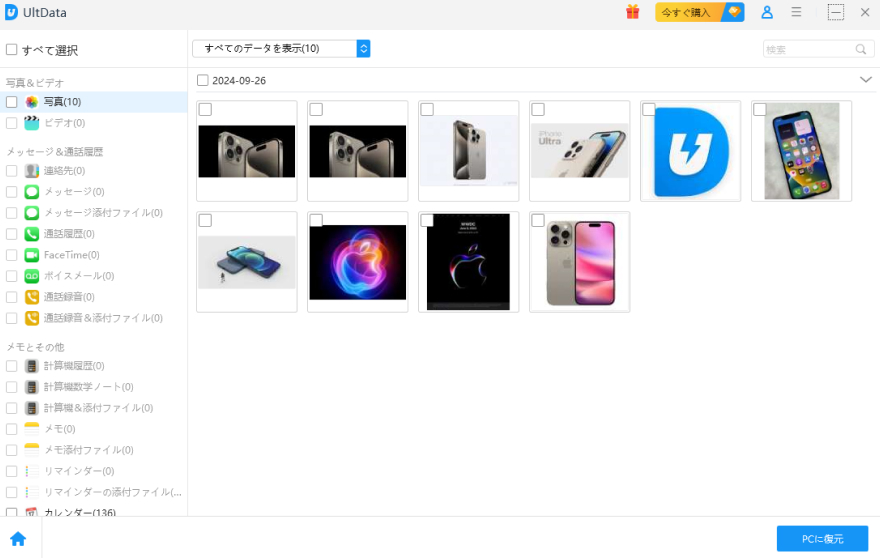
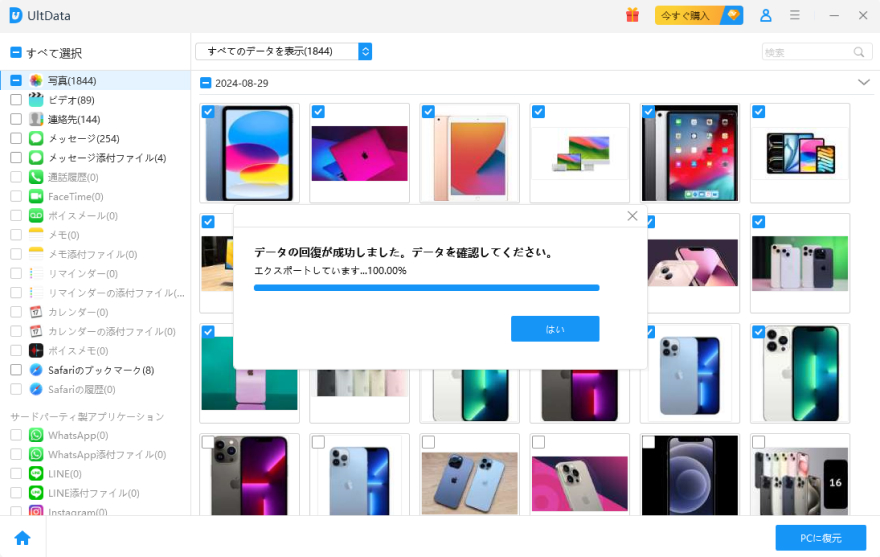
 ChatGPT
ChatGPT
 Perplexity
Perplexity
 Google AI Mode
Google AI Mode
 Grok
Grok







(0 票、平均: 5.0 out of 5 )
(クリックしてこの記事へコメント)